노트북 SSD 교체 가이드
요즘 많은 분들이 노트북의 저장 공간을 넓히거나 성능을 개선하고자 SSD 교체를 고려하고 있습니다. SSD는 HDD보다 월등히 빠른 데이터 전송 속도를 제공하며, 이를 통해 부팅 속도, 프로그램 실행 속도 및 파일 전송 속도 향상을 기대할 수 있습니다. 이번 글에서는 노트북 SSD 교체 방법과 추천 제품을 비교하면서 자세히 설명드리겠습니다.

SSD 추가 가능 여부 확인
노트북에 SSD를 추가하기 위해서는 먼저 해당 모델이 SSD 추가를 지원하는지를 확인해야 합니다. 이를 위해 다음과 같은 방법을 활용해보세요.
- 노트북 모델명으로 제조사 웹사이트를 통해 확인하기
- 온라인 쇼핑몰에서 사양을 조회하기
- 서비스센터에 직접 문의하기
이러한 방법을 통해 추가 슬롯의 유무를 파악할 수 있습니다. 일반적으로 노트북은 데스크탑에 비해 확장성이 떨어지기 때문에 반드시 확인하는 과정이 필요합니다.
SSD 종류 이해하기
SSD는 다양한 형태와 속도가 존재합니다. 주로 사용되는 SSD 종류는 다음과 같습니다.
- 2.5인치 SATA SSD: 일반적인 하드디스크와 비슷한 크기로, 설치가 용이하나 속도가 상대적으로 느림.
- M.2 SATA SSD: 더 작은 형태로, 빠른 속도를 제공하지만 SATA SSD보다 약간 더 비쌈.
- M.2 NVMe SSD: 현재 가장 빠른 SSD로, PCIe 인터페이스를 사용하여 극한의 속도를 발휘.
각 SSD의 특징을 이해하고, 본인의 노트북이 어떤 SSD를 지원하는지 확인한 후 적절한 제품을 선택해야 합니다.
SSD 교체 절차
이제 노트북에서 SSD를 교체하는 구체적인 방법을 알아보겠습니다.
- 데이터 백업: SSD 교체 전에 중요한 데이터는 반드시 외장 하드디스크나 클라우드에 백업하세요.
- 전원 끄기: 노트북의 전원을 끄고, 어댑터와 배터리를 분리합니다.
- 하판 열기: 노트북 하판을 열기 위해 나사를 풀고, 조심스럽게 패널을 들어 올려야 합니다.
- 기존 SSD 제거: 기존에 장착된 SSD의 위치를 확인 후, 고정 나사를 제거하고 SSD를 조심스럽게 빼냅니다.
- 신규 SSD 장착: 새 SSD를 슬롯에 맞춰 장착하고, 나사를 통해 고정합니다.
- 하판 닫기: 하판을 다시 조립하고 나사를 체결하여 모든 작업을 마무리합니다.
SSD 인식 및 설정
새로운 SSD를 설치한 후에는 윈도우가 이를 인식할 수 있도록 설정해야 합니다. 방법은 다음과 같습니다.
- 시작 메뉴에서 “디스크 관리”를 검색하여 실행합니다.
- 새 SSD가 보이는지 확인하고, 파티션 설정을 진행합니다.
- 필요 시 포맷 후 드라이브 문자를 지정하여 사용할 수 있도록 합니다.
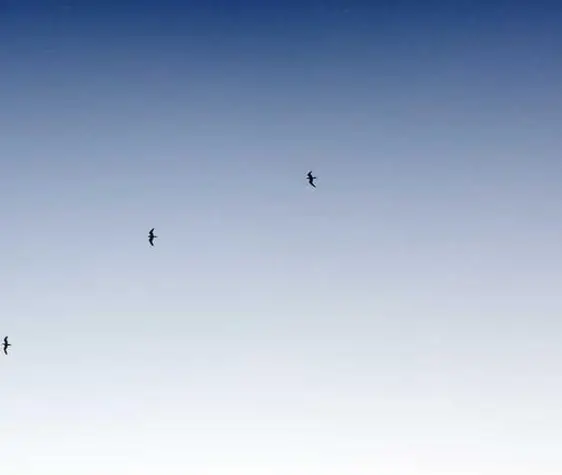
추천 SSD 제품 비교
시장에는 다양한 SSD 제품이 존재합니다. 아래는 추천할 만한 몇 가지 SSD 제품입니다.
- 삼성 970 EVO NVMe SSD: 빠른 속도와 안정성을 갖춘 제품으로, 고성능을 요구하는 분들에게 추천.
- WD Blue 3D NAND SATA SSD: 합리적인 가격에 괜찮은 성능을 제공하며, 일반 사용자에게 적합.
- 마이크론 Crucial MX500: 뛰어난 가격 대비 성능과 내구성으로 인기가 높습니다.
선택할 때는 자신의 필요와 예산을 고려하여 결정하는 것이 중요합니다.

마무리
노트북 SSD 교체는 초기에는 다소 복잡하게 느껴질 수 있지만, 절차를 잘 이해하고 준비한다면 충분히 가능할 것입니다. SSD 교체를 통해 얻어지는 속도 향상은 작업 효율성을 크게 높여줄 것입니다. 필요시 전문가에게 도움을 요청하는 것도 좋은 선택이 될 수 있습니다.
자주 찾는 질문 Q&A
노트북에 SSD를 추가할 수 있는지 확인하는 방법은 무엇인가요?
자신의 노트북 모델이 SSD 추가를 지원하는지 확인하려면 제조사 웹사이트를 방문하거나 서비스센터에 연락해보세요. 또한, 온라인 쇼핑몰에서 사양을查阅할 수 있습니다.
SSD의 종류는 어떤 것이 있나요?
주요 SSD 유형으로는 2.5인치 SATA SSD, M.2 SATA SSD, M.2 NVMe SSD가 있습니다. 각 형태는 속도와 가격이 다르므로 자신의 필요에 맞는 선택이 중요합니다.
SSD 교체 시 가장 중요한 준비사항은 무엇인가요?
SSD를 교체하기 전에는 중요한 데이터를 반드시 백업하는 것이 필수적입니다. 이를 통해 데이터 손실을 예방할 수 있습니다.
SSD를 교체한 후 어떤 설정 작업이 필요한가요?
새로운 SSD를 설치한 후, ‘디스크 관리’를 통해 SSD를 인식시키고 필요한 파티션과 포맷을 설정해야 합니다. 이 과정을 통해 사용 가능한 상태로 만듭니다.
추천할 만한 SSD 제품은 어떤 것들이 있나요?
삼성 970 EVO NVMe, WD Blue 3D NAND SATA, 마이크론 Crucial MX500 등이 있습니다. 각각의 제품은 성능과 가격이 다르므로 필요에 맞춰 선택하는 것이 좋습니다.